电脑慢,C盘文件清理,QQ接收文件怎么转移?
1、这里主要讲清理C盘QQ接收的文件和图片,置于其他文件清理,大家可以自己摸索了。首先,找到QQ文件接收路径。如果没有更改过QQ文件接收路径的话,一般可以通过小编的办法找到。打开“我的文档”,选择“Tencent Files”打开。
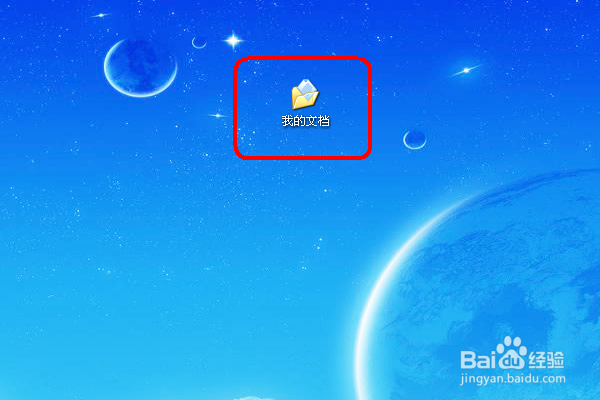
2、选择自己的“QQ文件夹”打开,再选择文件夹Tencent Files打开。


3、移动文件夹MobileFile到另一磁盘如D、E、F等盘。以上的方法是转存QQ接收的文件,如果发现有不必要的就删除即可。下面第二个大的步骤,会告诉大家如何更改QQ默认的C盘接收路径,从而使QQ接收的文件放在其他磁盘上,减少占用C盘的空间,避免拖慢电脑。

1、打开QQ面板左下角“齿轮状”图标,打开后的界面如图所示。

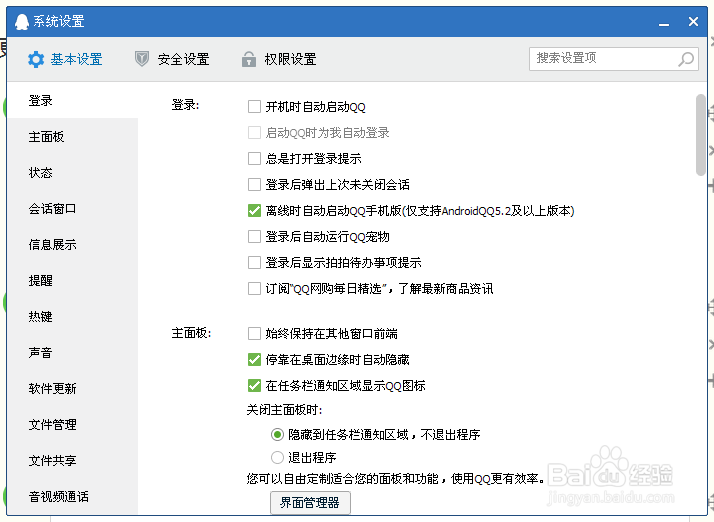
2、点击“文件管理”,出现的界面如图。

3、点击界面上方的“打开文件夹”,这是QQ接收文件所放的位置。温馨提示:如果在上述第一个大的步骤找不到QQ接收文件所放的位置,这里可以直接打开。
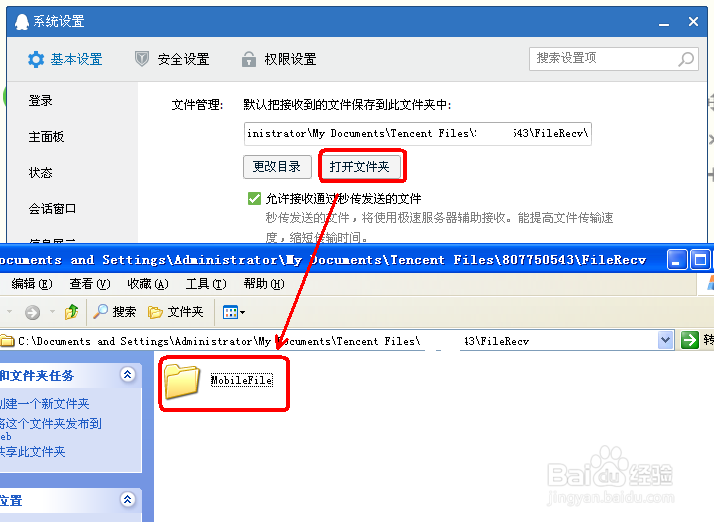
4、要更改QQ接收文件所放的位置:这里就点击“更改目录”,在弹出菜单里选择路径,如“F盘”下面的“QQ接收的文件”,然后点击“确定”。温馨提示:因为QQ这里无法创建文件夹,所以需要提前在F盘创建文件夹,并命名为QQ接收的文件。
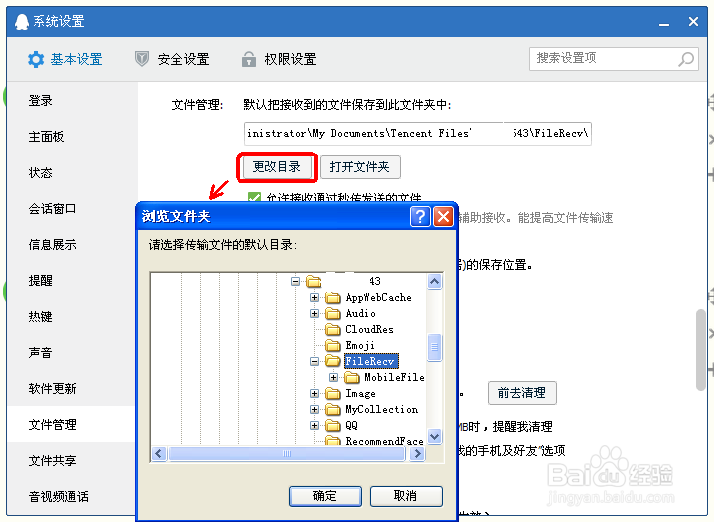

5、更改路径后,路径会显示在面板上,这时我们就可以关闭这个菜单。此时,我们更改路径完成,以后QQ接收的文件就会放置在这个路径下面。

声明:本网站引用、摘录或转载内容仅供网站访问者交流或参考,不代表本站立场,如存在版权或非法内容,请联系站长删除,联系邮箱:site.kefu@qq.com。
阅读量:128
阅读量:150
阅读量:100
阅读量:109
阅读量:156